PowerPoint(パワーポイント)のルーラーとタブの使い方と位置の調整方法を解説します。
スペースでは上手く揃わない文字もこれを使えばきれいに揃える事ができます。
ルーラーの表示
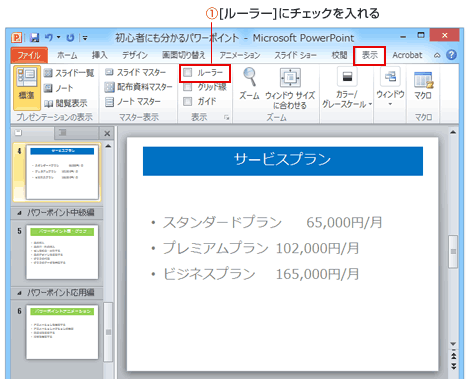
まずは[表示]タブの中から[ルーラー]にチェックを入れます。
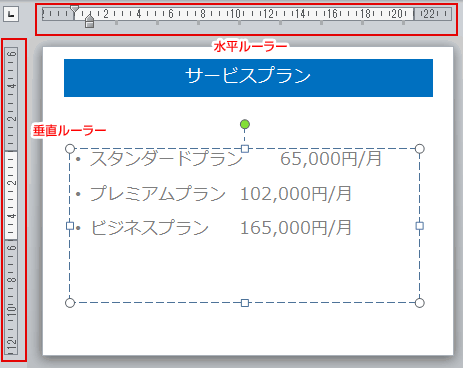
そうするとスライド画面の左と上に表示されるようになります。
ここからは実際にこのルーラーを使ってスペース後のテキストを揃える方法です。
タブの位置を設定する
下の画像のような空白後の金額の開始位置を揃えたい場合。
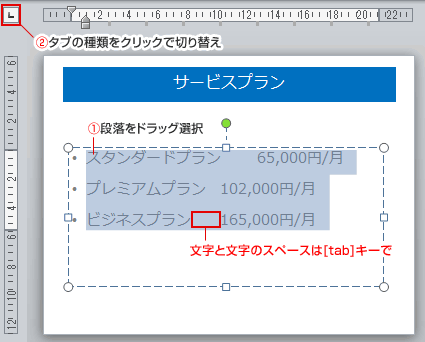
まず、スペースキーではなく[tab]キーでテキスト間の空白を作ります。
設定したい段落範囲をドラッグで選択。
左隅の[タブセレクタ]をクリックしタブの種類を選択します。
セレクタはクリック毎にマークが切り替わり、種類は次のようになっています。
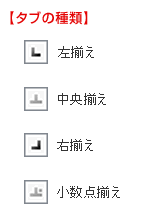
[左揃え]…テキストの左端を指定した場所で揃えます
[中央揃え]…テキストの真ん中を指定した場所で揃えます
[右揃え]…テキストの右端を指定した場所で揃えます
[小数点揃え]…数値の小数点を指定した場所で揃えます
※標準は[左揃え]の状態なのでここでは左揃えで解説します。
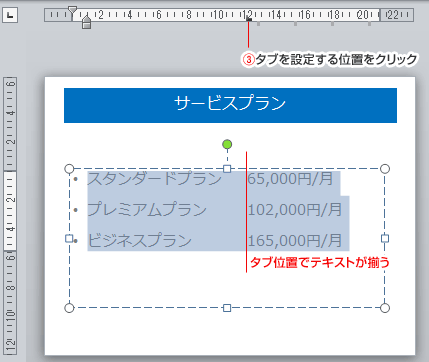
ルーラー上でタブを設定する位置をクリックすると、指定したラインに合わせてスペース(tab)以降の数字が揃いました。
これで完了です。
ルーラーで位置の調整と解除
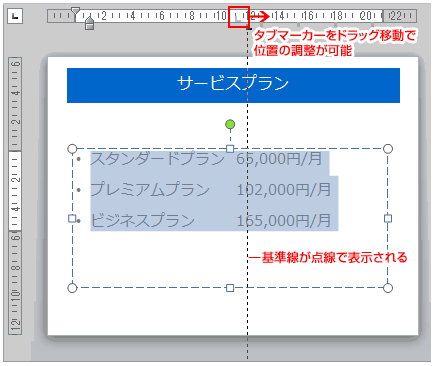
設定後はルーラー上のタブマーカーをドラッグ移動することにより位置を調整することができます。
またタブの設定を解除する場合は、マーカーをルーラーの外へドラッグすることで解除されます。
またタブの設定を解除する場合は、マーカーをルーラーの外へドラッグすることで解除されます。

